Membatasi Input Angka Hanya Pada Bilangan Ganjil Saja Dalam Excel
Membatasi Input Hanya Bilangan Ganjil Dalam Excel - Membatasi input hanya pad angka tertentu saja memang bisa dilakukan dalam Excel.
Biasanya pembatasan inputan ini dilakukan untuk menghindari adanya kesalahan pada input angka.
Jika sudah dibatasi maka secara otomatis tidak akan ada data atau angka yang salah pada data yang kita miliki.
Untuk langkah dan cara membatasinya mari kita bahas dalam artikel ini sampai dengan selesai.
Membatasi Input Hanya Angka Bilangan Ganjil
Untuk membatasi input hanya pada angka tertentu saja maka kita akan menggunakan menu Data Validation.
Dalam Excel Data Validation ini ada pada Tab Data serta pada kelompok menu Data Tools.
Memang pada menu Data Validation ini terdapat beberapa menu dan salah satu diantaranya adalah untuk membatasi input angka.
Ada menu default yang bisa digunakan pada Data Validation ini ada tanggal, angka, teks dan lain sebagainya.
Tetapi pada pembahasan kita kali ini yang akan digunakan adalah kelompok menu Custom.
Selanjutnya untuk dapat input hanya bilangan ganjil saja maka kita harus sudah mengetahui apa itu bilangan ganjil.
Bilangan ganjil adalah bilangan yang bukan merupakan kelipatan dari angka 2 dan tidak akan habis dibagi dengan angka 2.
Untuk contoh pembahasan kita silahkan perhatikan gambar berikut ini :
Dalam contoh tersebut terlihat bahwa angka yang bisa diinput pada Cell A4 hanya akan ganjil saja.
Jika yang diinput adalah angka genap maka secara otomatis akan muncul pesan bahwa input yang dilakukan salah.
Adapun langkah - langkah untuk membuat batasan input seperti diatas adalah sebagi berikut :
- Klik Cell A4
- Klik Tab Data
- Klik Data Validation
- Klik Data Validatin dan akan muncul kotak dialog
- Klik Tab Setting
- Pada kotak Allow pilih atau klik Custom
- Pada kotak Allow masukan rumus : =ISODD(A4)
- Klik Tab Error Alert
- Pada kotak Title ketik : Info
- Pada kotak Style pilih : Stop
- Pada kotak Error message ketik : Input hanya angka ganjil saja !!!
- Klik OK
Sampai dengan langkah - langkah yang kedua belas diatas kita sudah selesai membatasi input hanya angka ganjil saja.
Jika langkah - langkah diatas dilakukan dengan benar maka hasilnya akan sama persis seperti pada contoh diatas.
Itulah pembahasan kita kali ini tentang cara membatasi input hanya bilangan ganjil saja dan semoga bermanfaat untuk semua pembaca.

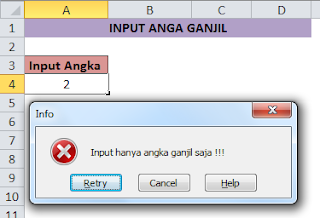
Post a Comment for "Membatasi Input Angka Hanya Pada Bilangan Ganjil Saja Dalam Excel"